相信已经很少有人用光驱来安装操作系统了,把U盘或移动硬盘制作成系统安装启动盘即可进行操作系统安装。MS酋长之前已经陆续介绍了大量的Win10系统U盘安装盘制作工具,包括:微软官方的......
点击Win10文件资源管理器按钮默认打开“库”的设置技巧
引入的“库”概念一改大家习惯使用多年的磁盘、分区的概念,让不同磁盘分区中的文件和文件夹也可以汇集到一个目录下。所以有用户在接触到“库”之后就爱不释手,可是在Windows10中微软又弱化了“库”的存在,不但点击任务栏中的文件资源管理器按钮默认不再打开“库”,甚至连导航窗格中默认都不再显示“库”。之前已经与大家分享了在Win10文件资源管理器导航窗格中显示“库”的方法,今天再与大家分享一下如何实现点击Win10文件资源管理器按钮后默认打开“库”的技巧。
在Windows10中,点击任务栏中的文件资源管理器按钮默认打开的是“快速访问”。如果你之前已经修改为打开的是“此电脑” ,那么现在请改回来。
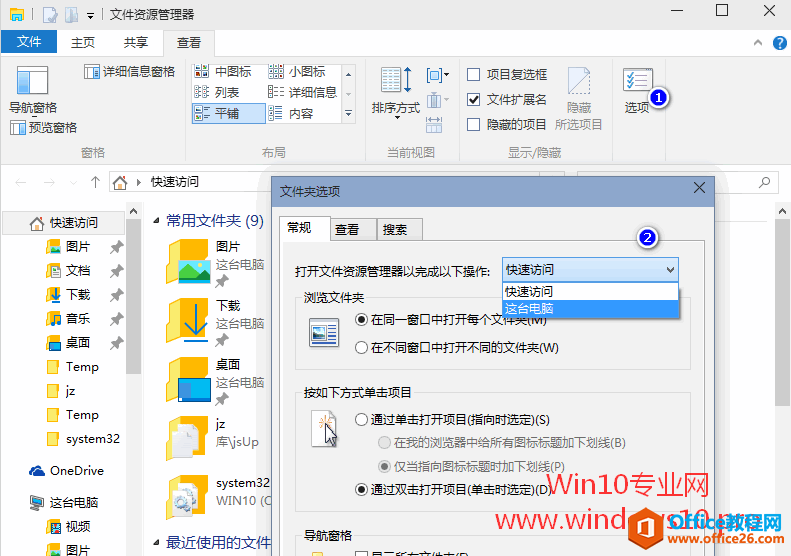
然后按 Win + R 快捷键调出“运行”对话框,输入“regedit”,确定,打开“注册表编辑器”,在左侧列表中定位至:
HKEY_LOCAL_MACHINE\SOFTWARE\Microsoft\Windows\CurrentVersion\Explorer\HomeFolderDesktop\NameSpace\DelegateFolders
在DelegateFolders项下新建一个名为{031E4825-7B94-4dc3-B131-E946B44C8DD5}的项。
如果你使用的是64位Win10系统,那么请继续定位至以下路径:
HKEY_LOCAL_MACHINE\SOFTWARE\Wow64Node\Microsoft\Windows\CurrentVersion\Explorer\HomeFolderDesktop\NameSpace\DelegateFolders
按同样的方法在DelegateFolders项下新建一个同样名为{031E4825-7B94-4dc3-B131-E946B44C8DD5}的项。
关闭注册表编辑器,然后再点击任务栏中的文件资源管理器按钮,此时打开的窗口中的“常用文件夹”下即可显示所有的“库”项目。
PS:你已经看到了,这并不是像Win7那样纯粹的“库”页面。如果只想保留库项目,你可以把其他的文件夹删除即可。
标签: Win10文件资源管理器
相关文章
- 详细阅读
-
如何为Win10家庭版开启组策略编辑器功能详细阅读

经常访问Win10专业网的朋友在看到需要编辑组策略的文章时,会发现,每一个教程都提供了两种方法:方法一是配置组策略;方法二是修改注册表。而两种方法的效果则是相同的。之所以这样,......
2022-04-19 316 组策略编辑器
-
Win10下如何使用DISM命令修复Windows映像详细阅读

DISM工具是一个部署映像服务和管理工具,已经陆续分享了一些DISM工具应用技巧。实际上使用DISM工具还可以修复损坏的Windows映像,下面我们来看一下微软官方的使用DISM工具修复Windows映像教程:......
2022-04-19 55 DISM命令 修复Windows映像
- 详细阅读
- 详细阅读



